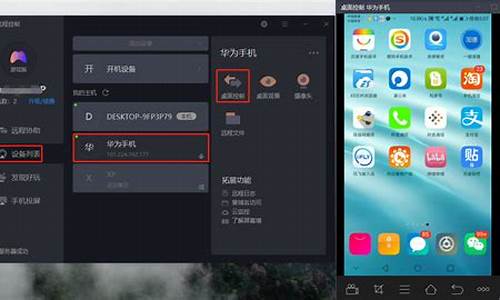电脑系统自带软件怎么卸载-电脑系统自带的程序怎么删除
1.win10自带系统程序可以卸载吗
2.Win10系统怎么卸载自带应用程序
win10自带系统程序可以卸载吗

win10自带系统程序可以卸载
工具原料:电脑+win10
卸载win10自带软件方法如下:
方法一:直接卸载
1、点击开始按钮。
2、在显示的”应用“中选择要卸载的应用。
3、直接选中这个应用然后右击选择”卸载“即可。
方法二,电脑设置中卸载
1、点击开始菜单。
2、在弹出的菜单中选择”电脑设置“
3、在”电脑设置“中选择”搜索和应用“
4、在”搜索和应用“中选择”应用大小“
5、在”应用大小“中可以看到安装的应用。
6、例如想把”闹钟“应用卸载。直接点击”闹钟“选择”卸载“就可以了
Win10系统怎么卸载自带应用程序
PowerShell命令卸载自带应用教程
1、打开小娜,在搜索框中输入“PowerShell”,以管理员身份运行“Windows PowerShell”。
2、首先把所有应用显示出来,在控制台输入命令“Get-AppxPackage”回车键,所有应用信息就都显示出来了。
3、查找要卸载的应用,可以按“Ctrl+F”来查找,比如我要卸载系统自带的“照片”应用,可以通过“Ctrl+F”输入“photo”来查找,按“查找下一个”按钮就能找到了。
4、一个应用的信息有很多,我们需要的只有一个,就是“PackageFullName”,包的名称。把后面名称“Microsoft.Windows.Photos_15.803.16240.0_x64__8wekyb3d8bbwe”复制下来。
5、在控制台输入命令“Remove-AppxPackage Microsoft.Windows.Photos_15.803.16240.0_x64__8wekyb3d8bbwe”回车键,等待片刻就卸载完了。(前面的Remove-AppxPackage自己敲,后面的包名称可以直接复制,当然你可以直接在这里复制过去)
6、打开开始菜单,我们发现照片应用就被删除了,从此我们的开始菜单看的顺眼了。
7、还可以通过此方法继续卸载其他应用,比如视频,直接搜索“Video”,复制命令进行删除,自己敲的话一定要注意大小写,控制台是区分大小写的,写错了就无法删除哟。
声明:本站所有文章资源内容,如无特殊说明或标注,均为采集网络资源。如若本站内容侵犯了原著者的合法权益,可联系本站删除。